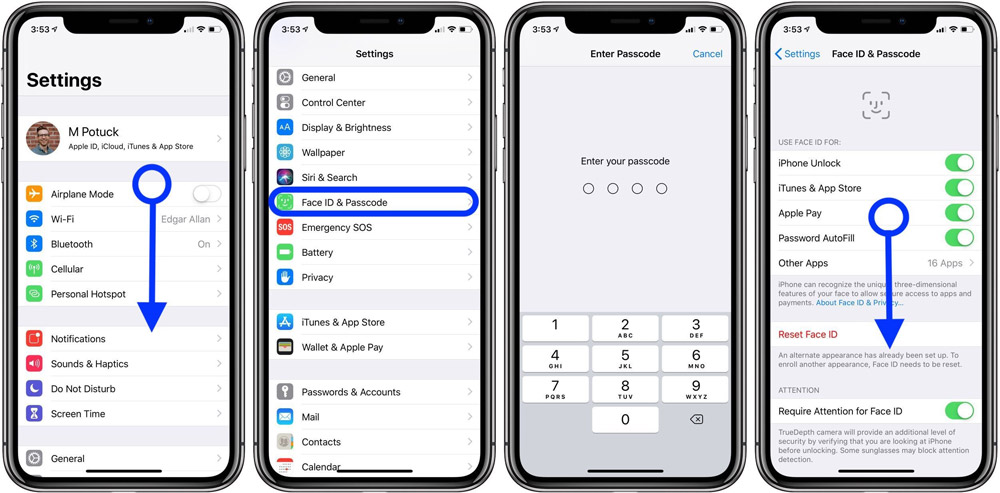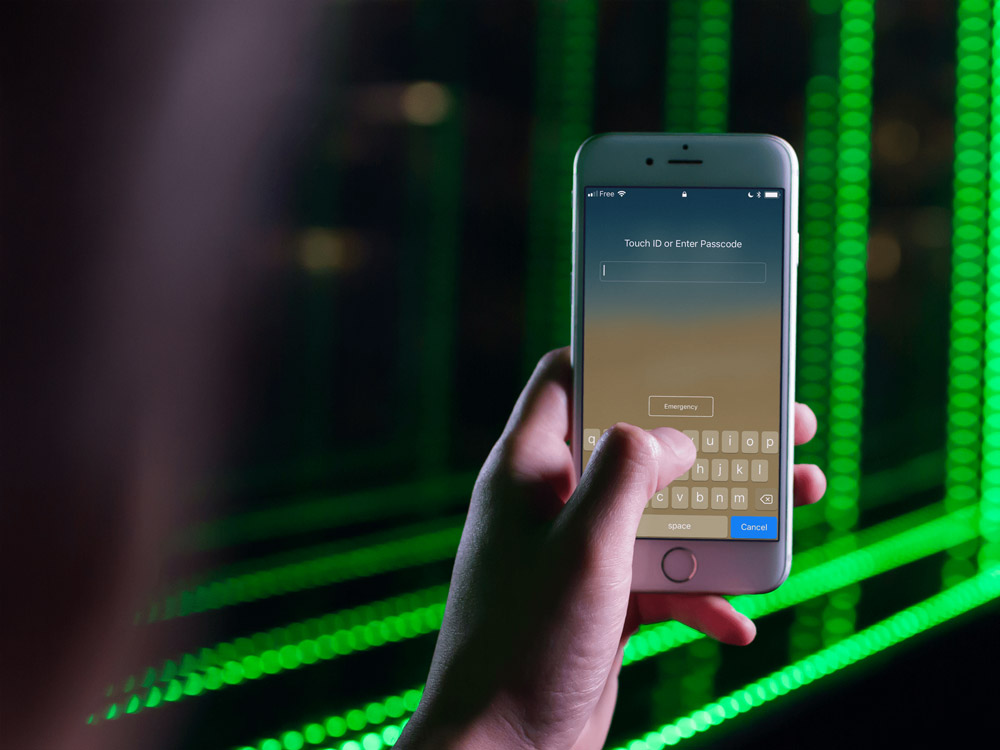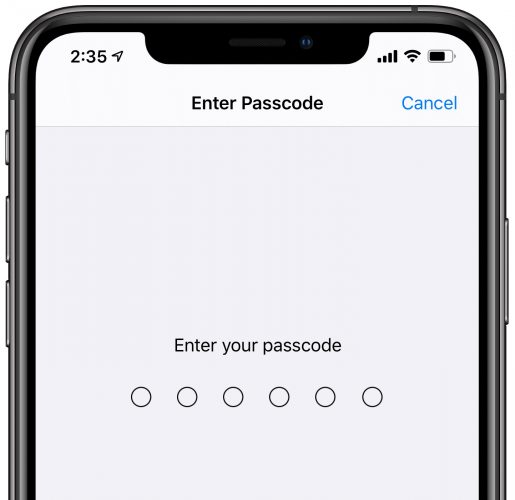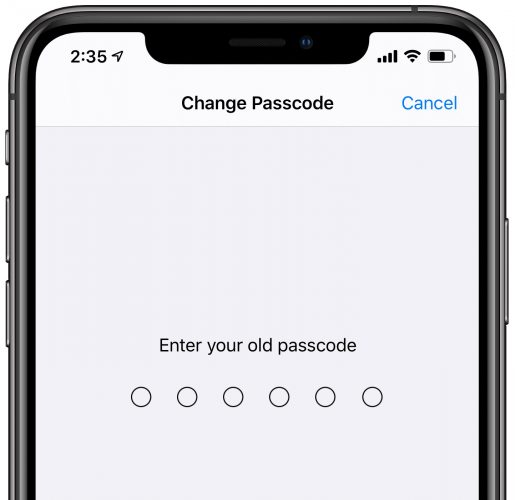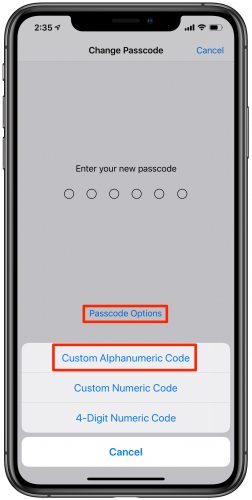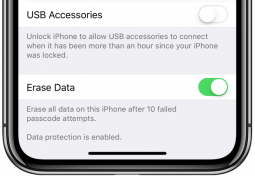چگونه پسورد الفبایی آیفون و آیپد را فعال کنیم؟
با وجود ابزارهایی همانند GrayKey که میتوانند پسورد آیفون را به دست بیاورند و مسائل دیگر، پسورد ۶ رقمی آیفون و آیپد چندان امن نیست. شما میتوانید با قابلیت پیشفرضی که در iOS و iPadOS وجود دارد، یک پسورد الفبایی قوی با استفاده از حروف و نمادها تعریف نمایید. با این روش پسوردها متنوع میشوند و امکان دور زدن آنها با ابزارهای سخت افزاری همانند GrayKey تقریبا صفر است. ما در اینجا آموزش قدم به قدم و کامل تعریف پسورد الفبایی برای آیفون و آیپد را آماده کردهایم.

چه زمانی به رمز عبور نیاز است؟
شما میتوانید از تشخیص چهره یا اثر انگشت در آیفون و آیپد خود استفاده کنید، اما هنوز هم نیاز به پسورد در برخی از موارد خاص است:
- خاموش یا ریستارت کردن آیفون و آیپد
- آپدیت سیستم عامل iOS و iPadOS
- پاک کردن کل اطلاعات آیفون و آیپد
- مشاهده و تغییر تنظیمات مربوط به رمز عبور
- نصب پروفایل
- تایید VPN
جدای از موارد بالا در شرایط دیگری هم نیاز به وارد کردن پسورد است: اگر بیش از ۴۸ ساعت آیفون و آیپد شما آنلاک نشده باشد، اگر از رمز عبور خود در ۱۵۶ ساعت گذشته (شش روز و نیم) استفاده نکرده باشید، استفاده نکردن از ابزارهای تشخیص بیومتریک (فیس آیدی و تاچ آیدی) برای باز کردن دستگاه در ۴ ساعت و پس از ۵ تلاش ناموفق.
طول پسورد تا چه اندازه مهم است؟
اپل تا سال ۲۰۱۴ از رمز عبور ۴ رقمی برای آیفون و آیپد خود استفاده میکرد و از سال ۲۰۱۵ به ۶ رقمی تغییر کرد. البته شما هنوز هم میتوانید با مراجعه به تنظیمات رمز عبور ۴ رقمی برای آیفون خود انتخاب کنید که در گذشته به آن پرداختهایم. رمز عبور شما هر چقدر طولانیتر باشد، شکستن آن سختتر است. در ادامه به زمان مورد نیاز برای حدس پسوردهای مختلف پرداختهایم:
- ۴ رقمی: در بدترین شرایط ۱۳ دقیقه (میانگین ۶.۵ دقیقه)
- ۶ رقمی: در بدترین شرایط ۲۲.۲ ساعت (میانگین ۱۱.۱ ساعت)
- ۸ رقمی: در بدترین شرایط ۹۵.۵ روز (میانگین ۴۶ روز)
- ۱۰ رقمی: در بدترین شرایط ۹۲۵۹ روز (میانگین ۴۶۲۹ روز)
قرار دادن رمز عبور الفبایی در iOS و iPadOS
مراحل زیر را دنبال نمایید تا رمز عبور دلخواهتان را برای آیفون و آیپدتان قرار دهید.
۱- در آیفون و آیپدهایی که دارای فیس آیدی هستند به مسیر Settings → Face ID & Passcode و در آیفون و آیپدهای دارای تاچ آیدی به مسیر Settings → Touch ID & Passcode بروید. در مدلهای قدیمیتر هم که فیس آیدی و تاچ آیدی ندارند به مسیر Settings → Passcode بروید.
۲- پسورد فعلی خود را وارد نمایید.
۳- اگر قبلا پسوردی را تعریف نکردید روی گزینه Turn Passcode On بزنید. در غیر این صورت گزینه Change Passcode را انتخاب نمایید.
۴- پسورد فعلیتان را وارد نمایید.
۵- روی گزینه Passcode Options بزنید و سپس از پنجره باز شده Custom Alphanumeric Code را انتخاب نمایید.
۶- در کادر نمایش داده شده پسورد مورد نظرتان را وارد نمایید که میتواند شامل حروف، اعداد و حتی نمادها باشد و سپس Next را انتخاب نمایید.
۷- کلمه عبور جدیدتان را مجدد تایپ کنید، سپس روی Next بزنید.
ممکن است چند ثانیه زمان ببرد تا رمز عبور جدید شما اعمال شود و طی این ثانیهها گوشیتان واکنشی به فرامین شما نداشته باشد، بعد از گذشت این چند ثانیه همه چیز به روال عادی باز خواهد گشت.
برای امنیت بیشتر دستگاه خود میتوانید گزینه USB Accessories را از صفحه رمز عبور غیر فعال کنید، با این کار اگر آیفون و آیپد شما بیش از یک ساعت قفل باشد، دستگاه از اتصال سیمی جلوگیری میکند.
همچنین بخوانید: